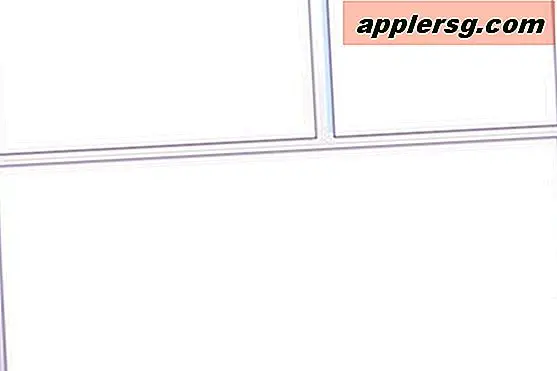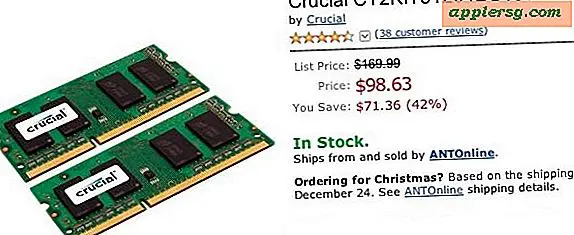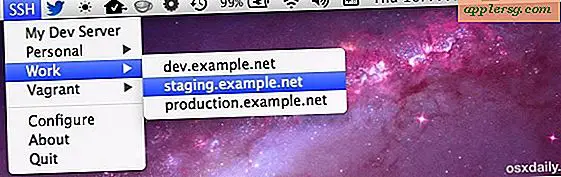Sådan bruges en Playstation 4 Controller med Mac i OS X El Capitan & Yosemite

Mange Mac-brugere har også en spillekonsol eller to, og hvis det tilfældigvis er en Playstation 4, så finder du, at ved hjælp af den PS4-controller med OS X er det utrolig enkelt. Dette betyder stort set, at din DualShock Playstation 4-controller fungerer som en indbygget spilcontroller til ethvert understøttet spil, der kører på en Mac, lige fra indbyggede OS X-spil til emulatorer. Det virker meget godt, og da mange af os foretrækker at spille spil med en controller, er det en fantastisk måde at udvide værdien af et dyrt PS4 køb på.
Du kan bruge Playstation 4-controlleren enten trådløst via Bluetooth eller via USB, begge er nemme at installere og fungerer fint, når de er konfigureret, så det er bare et spørgsmål om personlig præference, selvom mange brugere foretrækker den trådløse tilgang. Vi dækker først det, men hvis du vil bruge USB-tilgangen, tager vi det også godt af. Uanset hvordan du kan spille spil på Mac-skærmen eller et tilsluttet tv, og det er ret fantastisk. For at være klar fungerer dette i næsten alle versioner af OS X, vi fokuserer på nye versioner med OS X El Capitan, OS X Yosemite og OS X Mavericks, men trinene er stort set de samme i andre versioner også.
Tilslut PS4 Controller trådløst til Mac med Bluetooth
Du vil parre Playstation 4-controlleren til Mac'en med Bluetooth, før du forsøger at spille et spil, det tager kun et øjeblik:
- Åbn Bluetooth-præferencepanelet i OS X, tilgængeligt fra > Systemindstillinger
- Tænd Bluetooth i OS X, hvis du ikke har gjort det endnu, kan du gøre det via panelet Systemvalg eller Bluetooth-menulinjen
- Hold nede Playstation "PS" -knappen og "Share" -knappen, indtil lyset øverst på controlleren begynder at blinke hurtigt i pulsmode, så placerer controlleren i parringstilstand
- Mac'en skal hurtigt registrere controlleren, og den vises på listen Bluetooth-enheder som "Wireless Controller" eller "PLAYSTATION (4) Controller" for at forbinde PS4-controlleren
- Når det er vist på listen Enheder af Bluetooth-panel, kan du lukke Systemindstillinger og bruge controlleren som beregnet i dit eller de valgte spil (e).



Du skal ikke bruge Bluetooth Setup Assistant, den controller registreres typisk på sin egen og fungerer, så snart den er parret. Tidligere versioner af OS X kan kræve installationsassistenten eller forsøge at manuelt finde PS4-controlleren, men de nyeste versioner, herunder OS X Yosemite og OS X Mavericks, gør det automatisk.
Bluetooth-præferencepanelet nægter at finde PS4-controlleren, når den bruges trådløst? Det er nok simpelt, gå her for at løse problemer med Bluetooth-opdagelse med OS X Yosemite ved hjælp af disse trin.
Selvfølgelig, hvis den trådløse tilgang ikke virker overhovedet af en eller anden grund, kan du vælge en kablet styreenhed erfaring, som er meget nem at installere.
Tilslut Playstation 4 Controller til Mac med USB
Der er stort set ingen opsætning til dette undtagen i det spil, du vil bruge controlleren med. Fordi det er noget spilafhængigt, er der ingen nøjagtig tilgang, men det er generelt noget som dette:
- Tilslut PS4-controlleren til Mac'en med USB-kablet
- Åbn det spil, du vil spille med PS4-controlleren, og gå derefter til de pågældende spil præferencer eller indstillinger
- Se efter en sektion i spil præferencer vedrørende Controllers eller Gamepad opsætning, konfigurere controlleren som ønsket og nyd

Og der har du det, nemt. Nyd dit spil.
Har du ikke en Playstation 4? Måske en anden konsol i stedet? Det er ok, fordi Playstation 3-controllere arbejder på en Mac, og Xbox One-controllere gør det også, selvom sidstnævnte vil kræve lidt mere arbejde at opføre sig som beregnet.